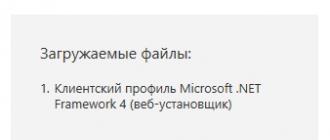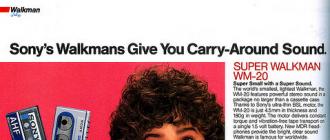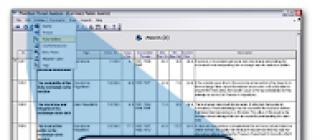Что делать если на ноутбук попала вода. Что делать, если на ноутбук попала жидкость. После просушки ПК не включается
Итак, вы пролили жидкость на свой ноутбук.
Имейте в виду, что с момента, когда жидкость только попала на ваш компьютер до момента, когда она просочится внутрь, у вас есть всего несколько секунд, чтобы извлечь аккумулятор и отсоединить адаптер питания. Чем быстрее вы это сделаете, тем больше у вас будет шансов избежать короткого замыкания и сохранения вашего компьютера.
Первое, что нужно сделать
1.
Отсоедините все компоненты, которые в данный момент подключены к ноутбуку - мышь, кабели, флэш-накопители, DVD-диски.
2. Откройте и переверните ноутбук так, чтобы попавшая жидкость максимально стекала с корпуса. Оставив ноутбук в таком положении, протрите сухим бумажным полотенцем все поверхности, на которые попала жидкость.
Что касается самих жидкостей: вода в наименьшей степени способствует появлению коррозии, а сладкие и алкогольные жидкости являются наиболее опасными в этом плане. В любом случае, ваша цель состоит в устранении последствий их влияния путем немедленной сушки компьютера.
После этого у вас есть 2 пути: либо отнести ноутбук в сервисный центр, либо постараться высушить его самому. Внимание! Если ноутбук все ещё находится на гарантии, то любое вмешательство и самостоятельный ремонт могут послужить поводом для снятия его с гарантии.
Помните, что ни сайт tech — today . ru , ни автор статьи не несут ответственности за ущерб, причиненный вашему компьютеру.
Начинаем
Насколько сложным бы это не казалось, но нужно разобрать ноутбук, чтобы понять какой ущерб был нанесен. Извлеките батарею, если вы еще не сделали этого. Затем снимите клавиатуру, верхнюю панель, диски (жесткие и оптические), модули памяти, и, конечно, материнскую плату. Чтобы сделать все правильно, лучше воспользоваться инструкцией производителя. Но если у вас её нет, то следуйте указаниям ниже:
- Возьмите небольшую крестовую отвертку и нож (или любой подобный ему предмет – плоский и тонкий): отвертка потребуется для выкручивания винтов, а нож - для снятия пластиковых панелей.
- На большинстве ноутбуков панель с клавиатурой
идёт отдельно и снимается без особых трудностей. Если у вас именно такая модель, начните с выкручивания винтов (либо с открывания защелок – в зависимости от модели ноутбука).Снимая панель, будьте осторожны, т.к. под ней может находится шлейф, который легко повредить резким движением.
- Выкрутив винты, осторожно снимите панель (при необходимости воспользуйтесь ножом). Воздержитесь от использования чрезмерной силы: если панель не снимается или снимается с трудом, проверьте, все ли винты вы выкрутили (особенно вдоль верхней части клавиатуры). Сняв клавиатуру, отсоедините шлейф и отложите панель в сторону.
- Переходим к материнской плате. Если она выглядит сухой, останавливаемся на достигнутом. Если она мокрая, вам потребуется её снять. Во-первых, вы можете надеть антистатический браслет, чтобы избежать исходящего электростатического разряда, который может уничтожить ваш ноутбук. Во-вторых, отсоедините кабели, соединяющие внутренние компоненты с материнской платой. Удалите винты, если они есть, и отсоедините кабели подключения материнской платы к плате питания.
Сушим
Осмотрите каждый компонент, который вы вынули/отключили, чтобы проверить его на наличие признаков влаги или коррозии. Любые влажные детали должны быть высушены. Обратите внимание, что если на ноутбук попала не вода, а другая жидкость, её нужно удалить с помощью 99% изопропилового спирта, который удаляет грязь, не повреждая детали и не оставляя следов. Если вы видите следы коррозии, возьмите зубную щетку, окуните её в спирт, встряхните, чтобы удалить лишнюю жидкость, и ототрите коррозию от детали. Для экрана смешайте спирт и дистиллированную воду в пропорции 1 к 1 (водопроводная вода оставит осадок, из-за чего может произойти короткое замыкание), и воспользуйтесь мягкой безворсовой тканью, чтобы осторожно очистить и просушить экран.
Обдувая детали сжатым воздухом, вы ускорите процесс испарения спирта. Как только вы закончите, оставьте все это обсыхать на два-три дня в теплом, сухом месте. Вентилятор ускорит процесс сушки, но ни в коем случае не используйте фен, так как это может привести к проблемам со статическим электричеством.
Собираем всё обратно
После того, как вы разобрали компьютер, высушили все компоненты (дав им время, чтобы просохнуть), вы можете выполнять инструкции в обратном порядке, чтобы вновь собрать ноутбук и проверить, работает ли он.
Если у ноутбука имеются неисправности, отнесите его в сервисный центр. Даже если на первый взгляд он работает исправно, клавиатура может быть серьезно повреждена и, возможно, её нужно будет заменить. Вы можете уточнить, какая клавиатура подходит для вашей модели ноутбука и купить её в Интернете (они обычно стоят от $ 30 до $ 60), а дальше либо сдать все это в сервисный центр, или поменять клавиатру самому.
Если ваш ноутбук не разбирается
Что делать, если у вас MacBook Air или другой ноутбук, который никак не разбирается? Это приводит к резкому сокращению возможных вариантов ремонта - вам придется сдать его в сервисный центр.
В промежутке между тем, как вы прольете жидкость на клавиатуру и моментом, когда вы отнесете ноутбук в магазин, вы можете сделать следующее: так же, как на стадии 2 выше, держите ноутбук вверх ногами, вытирая влагу сухим полотенцем. После этого, положите его на сухую поверхность (отличный вариант - перфорированный мешок с рисом, который является хорошим абсорбентом), и поместить все это в теплом, сухом помещении.
Варианты Гидроизоляция
Вы можете обезопасить себя и приобрести аксессуары для защиты компьютера от будущих проблем с жидкостью: накладка на клавиатуру, сделанная из силикона или прозрачного пластика, водонепроницаемые наклейки на верхнюю и нижнюю части ноутбука, а также водонепроницаемая пленка на экран. Обращайте внимание, чтобы вентиляционные отверстия ноутбука были открыты, и в случае необходимости, вырежьте отверстия под вентиляцию с помощью ножниц.
Опрокинутая бутылка воды или чашка кофе не всегда приговор для ноутбука.

Если ноутбук побывал в бассейне, реке, ванне или принял душ, ему уже вряд ли что-то поможет. Эта статья может быть полезной, только если жидкости было немного, а контакт с ней был непродолжительным.
Выдерните кабель зарядки из розетки и своего компьютера, а после и все остальные кабели, присоединённые к ноутбуку. Вода и электричество не самое безопасное сочетание как для техники, так и для вас.
Переверните аппарат клавиатурой вниз, чтобы вода, которая могла попасть внутрь, вытекла наружу.
Одновременно нажмите на кнопку питания и удерживайте её, пока экран не погаснет. Это самый быстрый способ выключить устройство. Сейчас не время беспокоиться о несохранённых документах. Главное - остановить движение электричества по внутренностям ноутбука, чтобы предотвратить короткое замыкание.
Отключите от ноутбука все внешние устройства. Флешки, карты памяти, USB-модем, даже батарею - всё долой! При контакте компьютера с водой может пострадать не только он, но и эти аксессуары.
Теперь полностью вытрите свой ноутбук, не переворачивая его обратно. Идеально для этой цели подойдёт хлопковое полотенце: оно отлично впитывает любые жидкости. Можно использовать и бумажные салфетки.
Если ничего из этого нет, спасайте аппарат всем, что попадётся под руку.
Особое внимание уделите клавиатуре: вода легко затекает под клавиши. Не забудьте протереть порты и отверстие для охлаждения.
Сперва положите вентилятор на пол. Затем накройте его картонной или пластиковой коробкой и проделайте в её верхней и боковых стенках большие отверстия для вентиляции. Накройте коробку полотенцем и положите на него ноутбук клавиатурой вниз. Включите вентилятор на двое суток, чтобы устройство окончательно просохло.
Чтобы не устроить пожар, не оставляйте вентилятор без присмотра надолго. Выключайте его ночью и когда выходите из дома.
Если через двое суток ноутбук получится включить, скопируйте важные данные на сторонние носители. Дело в том, что повреждения могут проявить себя не сразу. Возможно, последствия контакта с водой напомнят о себе через несколько дней или даже недель и компьютер выйдет из строя. Надейтесь на лучшее, но не расслабляйтесь.
Жидкости с добавками опаснее для внутренностей ноутбука, чем вода. Кофейная гуща, сахар и другие примеси в этих напитках могут засорять и окислять комплектующие, причиняя им дополнительный ущерб. В конце концов, клавиши ноутбука могут стать липкими и даже отказаться работать.
Во избежание проблем лучше почистить ноутбук изнутри ещё до просушки. Вы можете сделать это самостоятельно, разобрав аппарат и удалив всю грязь с помощью бумажных салфеток или ватных тампонов, смоченных в небольшом количестве спирта. Но помните, что самостоятельная разборка аннулирует гарантию.
Корпусы разных ноутбуков могут сильно отличаться по дизайну и порядку разбора. Если никогда не вскрывали своё устройство, поищите в Сети инструкцию по обслуживанию такой же модели.
Если ноутбук побывал в бассейне, реке, ванне или принял душ, ему уже вряд ли что-то поможет. Эта статья может быть полезной, только если жидкости было немного, а контакт с ней был непродолжительным.
1. Если ноутбук подключён к электросети, немедленно отключите его
Выдерните кабель зарядки из розетки и своего компьютера, а после и все остальные кабели, присоединённые к ноутбуку. Вода и электричество не самое безопасное сочетание как для техники, так и для вас.
Macinhome Mac Consulting / youtube.com
Переверните аппарат клавиатурой вниз, чтобы вода, которая могла попасть внутрь, вытекла наружу.
Одновременно нажмите на кнопку питания и удерживайте её, пока экран не погаснет. Это самый быстрый способ выключить устройство. Сейчас не время беспокоиться о несохранённых документах. Главное - остановить движение электричества по внутренностям ноутбука, чтобы предотвратить короткое замыкание.
 Macinhome Mac Consulting / youtube.com
Macinhome Mac Consulting / youtube.com
3. Отключите все устройства
Отключите от ноутбука все внешние устройства. Флешки, карты памяти, USB-модем, даже - всё долой! При контакте компьютера с водой может пострадать не только он, но и эти аксессуары.
4. Вытрите ноутбук
Теперь полностью вытрите свой ноутбук, не переворачивая его обратно. Идеально для этой цели подойдёт хлопковое полотенце: оно отлично впитывает любые жидкости. Можно использовать и бумажные салфетки.
Если ничего из этого нет, спасайте аппарат всем, что попадётся под руку.
Особое внимание уделите клавиатуре: вода легко затекает под клавиши. Не забудьте протереть порты и отверстие для охлаждения.
5. Постройте смешную конструкцию
Сперва положите вентилятор на пол. Затем накройте его картонной или пластиковой коробкой и проделайте в её верхней и боковых стенках большие отверстия для вентиляции. Накройте коробку полотенцем и положите на него ноутбук клавиатурой вниз. Включите вентилятор на двое суток, чтобы устройство окончательно просохло.
 mediamilan.com
mediamilan.com
Чтобы не устроить пожар, не оставляйте вентилятор без присмотра надолго. Выключайте его ночью и когда выходите из дома.
6. Проверьте работу устройства через 48 часов
Если через двое суток ноутбук получится включить, на сторонние носители. Дело в том, что повреждения могут проявить себя не сразу. Возможно, последствия контакта с водой напомнят о себе через несколько дней или даже недель и компьютер выйдет из строя. Надейтесь на лучшее, но не расслабляйтесь.
Что делать, если внутрь ноутбука попали кофе, вино или чай
Жидкости с добавками опаснее для внутренностей ноутбука, чем вода. Кофейная гуща, сахар и другие примеси в этих напитках могут засорять и окислять комплектующие, причиняя им дополнительный ущерб. В конце концов, клавиши ноутбука могут стать липкими и даже отказаться работать.
Во избежание проблем лучше почистить ноутбук изнутри ещё до просушки. Вы можете сделать это самостоятельно, разобрав аппарат и удалив всю грязь с помощью бумажных салфеток или ватных тампонов, смоченных в небольшом количестве спирта. Но помните, что самостоятельная разборка аннулирует гарантию.
Корпусы разных ноутбуков могут сильно отличаться по дизайну и порядку разбора. Если никогда не вскрывали своё устройство, поищите в Сети инструкцию по обслуживанию такой же модели.
Если высушенный ноутбук больше или вы не хотите чистить его самостоятельно, можете обратиться за профессиональной помощью в сервисный центр.
Здравствуйте, Ольга! Ваши действия в случае пролива жидкости на ноутбук должны были быть следующими.
Сразу же отключите блок питания! Отключите именно разъем из ноутбука, блок питания может пока остаться в розетке.
Если пролилось много воды - резким движением попытайтесь повернуть ноутбук на бок и поставить на ребро - так вы сможете слить влагу с клавиатуры до того как она попадет внутрь. Как можно быстрее извлеките аккумулятор из ноутбука. Не пытайтесь завершить работу Windows обычным способом (или сохранить документ) - чем быстрее обесточите ноутбук, тем лучше.
Если воды попало немного, и она попала только на клавиатуру, то можно и не переворачивать ноутбук - просто приподымите его и достаньте батарею. Так остается шанс, что вода не просочиться внутрь. Попытайтесь убрать воду с помощью ваты, салфетки, губки и, извините, прокладки.
Найдите батарейку Real-time CMOS (большая, круглая, в виде таблетки) и, если есть, резервный аккумулятор.
Если у вас есть опыт и вы можете снять клавиатуру - снимите и просушите внутренности феном. Если опыта нет - попытайтесь просушить через вентиляционные отверстия.
Найдите телефоны сервисных центров (обычно указаны на гарантийном талоне). Если воды пролилось много, потребуется полная разборка ноутбука и просушка всех элементов. Также необходимы осмотр и диагностика возможных повреждений. Особенно это важно, если на ноутбук пролилась не просто вода или чай, а более химически активная жидкость - кола, газировка, а может быть котенок не сдержался и сходил «по маленькому». Что делать если на ноутбук попала вода? В таком случае потребуется обработка материнской платы в ультразвуковой ванне с применением правильных растворителей.
Обычная промывка водой/спиртом не всегда поможет вымыть электролит и продукты взаимодействия с элементами материнской платы из контактов и самих элементов платы. Плохая промывка оставит следы вещества на плате, а это значит, что со временем ноутбук выйдет из строя достаточно быстро.
Не включайте ноутбук до полной просушки всех деталей. Вода может остаться в микроскопических зазорах между чипами и платой и замкнуть контакты при следующем включении ноутбука. Поэтому, если же вы не носили ноутбук на проверку в сервисный центр - подержите его день-два в сухом месте, положив рядом абсорбирующий материал - например пакетики из коробок с обувью.
И запомните: главное - чем быстрее вы высушите внутренности ноутбука, тем меньше вероятность процессов коррозии элементов и дорожек, тем больше вероятность корректной работы ноутбука в дальнейшем.
Дополнительно
Опрокинутая бутылка воды или чашка кофе не всегда приговор для ноутбука. Действуйте быстро, и вы сможете спасти компьютер.
Если ноутбук побывал в бассейне, реке, ванне или принял душ, ему уже вряд ли что-то поможет. Эта статья может быть полезной, только если жидкости было немного, а контакт с ней был непродолжительным.
1. Если ноутбук подключён к электросети, немедленно отключите его
Выдерните кабель зарядки из розетки и своего компьютера, а после и все остальные кабели, присоединённые к ноутбуку. Вода и электричество не самое безопасное сочетание как для техники, так и для вас.
3. Отключите все устройства
Отключите от ноутбука все внешние устройства. Флешки, карты памяти, USB-модем, даже батарею - всё долой! При контакте компьютера с водой может пострадать не только он, но и эти аксессуары.
4. Вытрите ноутбук
Теперь полностью вытрите свой ноутбук, не переворачивая его обратно. Идеально для этой цели подойдёт хлопковое полотенце: оно отлично впитывает любые жидкости. Можно использовать и бумажные салфетки.
Если ничего из этого нет, спасайте аппарат всем, что попадётся под руку.
Особое внимание уделите клавиатуре: вода легко затекает под клавиши. Не забудьте протереть порты и отверстие для охлаждения.
5. Постройте смешную конструкцию
Сперва положите вентилятор на пол. Затем накройте его картонной или пластиковой коробкой и проделайте в её верхней и боковых стенках большие отверстия для вентиляции. Накройте коробку полотенцем и положите на него ноутбук клавиатурой вниз. Включите вентилятор на двое суток, чтобы устройство окончательно просохло.
 mediamilan.com |
Чтобы не устроить пожар, не оставляйте вентилятор без присмотра надолго. Выключайте его ночью и когда выходите из дома.
6. Проверьте работу устройства через 48 часов
Если через двое суток ноутбук получится включить, скопируйте важные данные на сторонние носители. Дело в том, что повреждения могут проявить себя не сразу. Возможно, последствия контакта с водой напомнят о себе через несколько дней или даже недель и компьютер выйдет из строя. Надейтесь на лучшее, но не расслабляйтесь.
Что делать, если внутрь ноутбука попали кофе, вино или чай
Жидкости с добавками опаснее для внутренностей ноутбука, чем вода. Кофейная гуща, сахар и другие примеси в этих напитках могут засорять и окислять комплектующие, причиняя им дополнительный ущерб. В конце концов, клавиши ноутбука могут стать липкими и даже отказаться работать.
Во избежание проблем лучше почистить ноутбук изнутри ещё до просушки. Вы можете сделать это самостоятельно, разобрав аппарат и удалив всю грязь с помощью бумажных салфеток или ватных тампонов, смоченных в небольшом количестве спирта. Но помните, что самостоятельная разборка аннулирует гарантию.
Корпусы разных ноутбуков могут сильно отличаться по дизайну и порядку разбора. Если никогда не вскрывали своё устройство, поищите в Сети инструкцию по обслуживанию такой же модели.
Если высушенный ноутбук больше не включается или вы не хотите чистить его самостоятельно, можете обратиться за профессиональной помощью в сервисный центр.